Wie installiere ich TYPO3 CMS auf Ubuntu 22.04
TYPO3 ist ein kostenloses, quelloffenes Content Management System der Enterprise-Klasse. Es ist in PHP geschrieben und kombiniert Open-Source-Code mit Zuverlässigkeit und Skalierbarkeit. Es ist plattformübergreifend und kann auf allen gängigen Betriebssystemen installiert werden, darunter Windows, Linux, macOS usw. Sie wurde für Anfänger entwickelt, so dass du sie leicht anpassen und erweitern kannst, ohne Code schreiben zu müssen. Sie ist einfach, responsive und mobilfähig und eine gute Wahl, um deine Website schnell zum Laufen zu bringen.
Diese Anleitung zeigt dir, wie du TYPO3 CMS mit Let’s Encrypt SSL auf Ubuntu 22.04 installierst.
Voraussetzungen
- Ein Server, auf dem Ubuntu 22.04 läuft.
- Ein gültiger Domainname ist mit der IP deines Servers verknüpft.
- Ein Root-Passwort ist auf dem Server konfiguriert.
Erste Schritte
Zunächst solltest du deine Systempakete auf die neueste Version aktualisieren. Du kannst alle Pakete aktualisieren, indem du den folgenden Befehl ausführst:
apt update -y apt upgrade -y
Wenn alle Pakete auf dem neuesten Stand sind, kannst du mit dem nächsten Schritt fortfahren.
Apache, PHP und MariaDB Server installieren
Als Nächstes musst du den Apache Webserver, MariaDB, PHP und andere PHP-Erweiterungen auf deinem Server installieren. Du kannst alle Pakete mit dem folgenden Befehl installieren:
apt-get install apache2 mariadb-server php libapache2-mod-php php-common php-gmp php-curl php-intl php-mbstring php-xmlrpc php-mysql php-gd php-xml php-cli php-zip curl git gnupg2 -y
Nachdem du alle Pakete installiert hast, bearbeite die Datei php.ini und ändere einige empfohlene Einstellungen:
nano /etc/php/8.1/apache2/php.ini
Ändere die folgenden Zeilen:
memory_limit = 256M upload_max_filesize = 100M post_max_size = 100M max_execution_time = 360 max_input_vars = 1500 date.timezone = UTC
Speichere und schließe die Datei und starte dann den Apache-Dienst neu, um die Änderungen zu übernehmen:
systemctl restart apache2
Erstellen einer Datenbank für TYPO3
Als Nächstes musst du eine Datenbank und einen Benutzer für TYPO3 erstellen. Melde dich zunächst mit folgendem Befehl in der MariaDB-Shell an:
mysql
Wenn du eingeloggt bist, erstelle eine Datenbank und einen Benutzer mit dem folgenden Befehl:
MariaDB [(none)]> CREATE DATABASE typo3db;
Als Nächstes erteilst du der typo3db mit folgendem Befehl alle Berechtigungen:
MariaDB [(none)]> GRANT ALL ON typo3db.* TO 'typo3user'@'localhost' IDENTIFIED BY 'password' WITH GRANT OPTION;
Lösche die Berechtigungen und verlasse MariaDB mit folgendem Befehl:
MariaDB [(none)]> FLUSH PRIVILEGES; MariaDB [(none)]> EXIT;
Jetzt ist deine MariaDB-Datenbank konfiguriert. Du kannst jetzt mit dem nächsten Schritt fortfahren.
TYPO3 CMS installieren
Besuche zunächst die offizielle TYPO3 Website und lade die neueste Version von TYPO3 mit dem Befehl curl herunter:
curl -L -o typo3_src.tgz https://get.typo3.org/11
Sobald der Download abgeschlossen ist, entpackst du die heruntergeladene Datei mit dem folgenden Befehl:
tar -xvzf typo3_src.tgz
Als Nächstes verschiebst du das entpackte Verzeichnis in das Apache-Web-Root-Verzeichnis:
mv typo3_src-11.5.15 /var/www/html/typo3
Als Nächstes gibst du mit folgendem Befehl die entsprechenden Berechtigungen und Rechte ein:
chown -R www-data:www-data /var/www/html/typo3 chmod -R 775 /var/www/html/typo3
Wenn du damit fertig bist, kannst du mit dem nächsten Schritt fortfahren.
Einen virtuellen Apache-Host für TYPO3 erstellen
Als Nächstes erstellst du eine Konfigurationsdatei für einen virtuellen Apache-Host, um TYPO3 CMS zu hosten. Du kannst sie mit dem folgenden Befehl erstellen:
nano /etc/apache2/sites-available/typo3.conf
Füge die folgenden Zeilen hinzu:
<VirtualHost *:80>
ServerAdmin admin@example.com
DocumentRoot /var/www/html/typo3
ServerName typo3.example.com
<Directory /var/www/html/typo3>
Options +FollowSymlinks
AllowOverride All
Require all granted
</Directory>
ErrorLog ${APACHE_LOG_DIR}/error.log
CustomLog ${APACHE_LOG_DIR}/access.log combined
</VirtualHost>
Speichere und schließe die Datei und aktiviere dann die virtuelle Host-Konfigurationsdatei und das Rewrite-Modul mit folgendem Befehl:
a2ensite typo3.conf a2enmod rewrite
Starte anschließend den Apache-Dienst neu, um die Änderungen zu übernehmen:
systemctl restart apache2
Jetzt ist der Apache-Webserver so konfiguriert, dass er TYPO3 bedient. Du kannst nun mit dem nächsten Schritt fortfahren.
Zugriff auf TYPO3 CMS
Wenn du TYPO3 auf einem neuen Server installierst, musst du eine FIRST_INSTALL Datei im TYPO3 Web Root Verzeichnis erstellen. Du kannst sie mit dem folgenden Befehl erstellen:
touch /var/www/html/typo3/FIRST_INSTALL chown -R www-data:www-data /var/www/html/typo3/FIRST_INSTALL
Öffne nun deinen Webbrowser und rufe TYPO3 über die URL http://typo3.example.com auf. Du solltest die folgende Seite sehen:
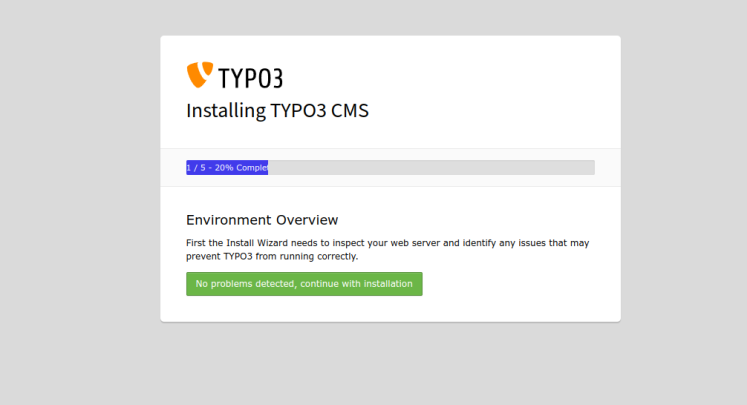
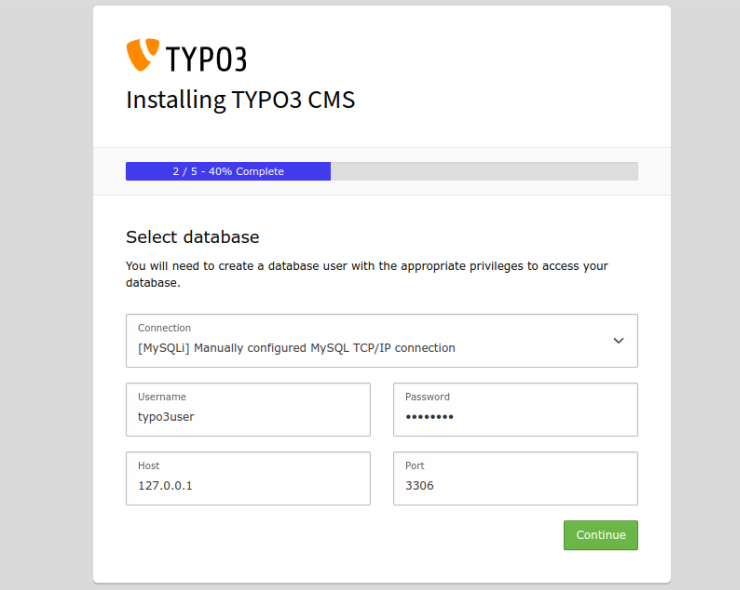
Gib deinen Datenbank-Benutzernamen, das Passwort und den Host ein und klicke auf die Schaltfläche Weiter. Du solltest die folgende Seite sehen:
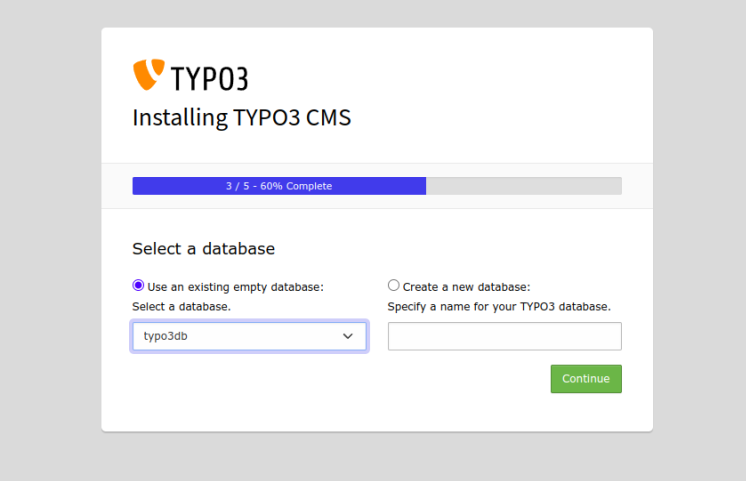
Wähle den Namen deiner TYPO3-Datenbank und klicke auf die Schaltfläche Weiter. Du solltest die folgende Seite sehen:
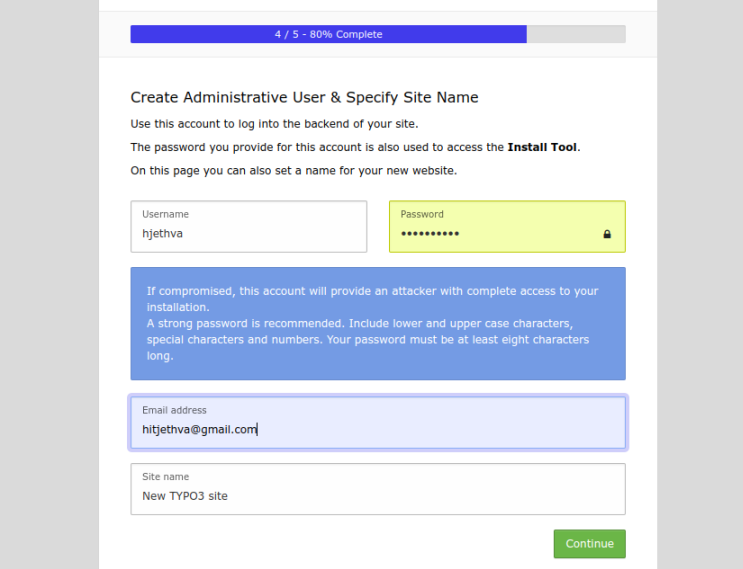
Gib als Nächstes deinen Admin-Benutzernamen, dein Passwort und deinen Site-Namen ein und klicke auf die Schaltfläche Weiter. Du wirst auf die TYPO3 Anmeldeseite weitergeleitet:
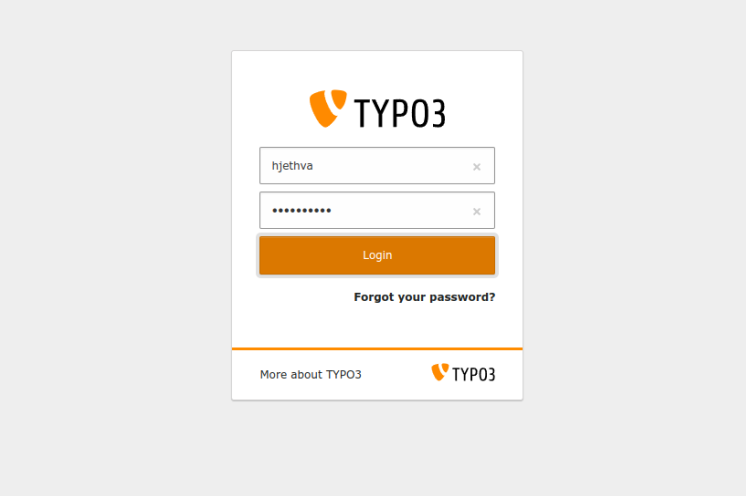
Gib deinen Admin-Benutzernamen und dein Passwort ein und klicke auf die Schaltfläche Anmelden. Auf der folgenden Seite solltest du das TYPO3 Dashboard sehen:
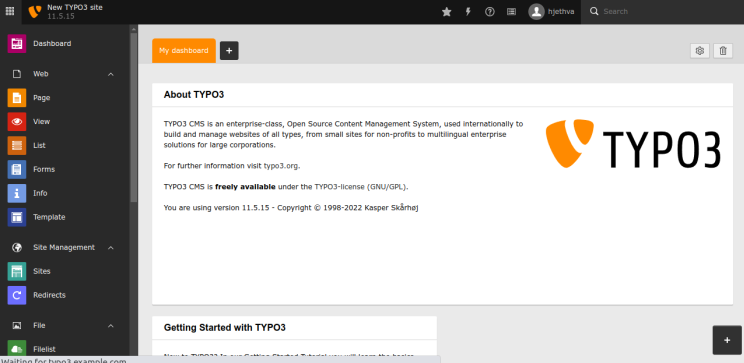
TYPO3 mit Let’s Encrypt sichern
Es ist eine gute Idee, deine Website mit Let’s Encrypt Free SSL zu sichern. Installiere zunächst den Certbot-Client, um das SSL zu installieren und zu verwalten. Du kannst ihn mit dem folgenden Befehl installieren:
apt-get install python3-certbot-apache -y
Nach der Installation führst du den folgenden Befehl aus, um deine Website mit Let’s Encrypt SSL zu sichern:
certbot --apache -d typo3.example.com
Du wirst aufgefordert, deine E-Mail-Adresse anzugeben und die Nutzungsbedingungen zu akzeptieren (siehe unten):
Saving debug log to /var/log/letsencrypt/letsencrypt.log Plugins selected: Authenticator standalone, Installer None Enter email address (used for urgent renewal and security notices) (Enter 'c' to cancel): hitjethva1981@gmail.com - - - - - - - - - - - - - - - - - - - - - - - - - - - - - - - - - - - - - - - - Please read the Terms of Service at https://letsencrypt.org/documents/LE-SA-v1.2-November-15-2017.pdf. You must agree in order to register with the ACME server at https://acme-v02.api.letsencrypt.org/directory - - - - - - - - - - - - - - - - - - - - - - - - - - - - - - - - - - - - - - - - (A)gree/(C)ancel: A - - - - - - - - - - - - - - - - - - - - - - - - - - - - - - - - - - - - - - - - Would you be willing to share your email address with the Electronic Frontier Foundation, a founding partner of the Let's Encrypt project and the non-profit organization that develops Certbot? We'd like to send you email about our work encrypting the web, EFF news, campaigns, and ways to support digital freedom. - - - - - - - - - - - - - - - - - - - - - - - - - - - - - - - - - - - - - - - - (Y)es/(N)o: Y Plugins selected: Authenticator apache, Installer apache Obtaining a new certificate Performing the following challenges: http-01 challenge for typo3.example.com Enabled Apache rewrite module Waiting for verification... Cleaning up challenges Created an SSL vhost at /etc/apache2/sites-available/typo3-le-ssl.conf Enabled Apache socache_shmcb module Enabled Apache ssl module Deploying Certificate to VirtualHost /etc/apache2/sites-available/typo3-le-ssl.conf Enabling available site: /etc/apache2/sites-available/typo3-le-ssl.conf
Als Nächstes wählst du aus, ob der HTTP-Verkehr auf HTTPS umgeleitet werden soll oder nicht (siehe unten):
Please choose whether or not to redirect HTTP traffic to HTTPS, removing HTTP access. - - - - - - - - - - - - - - - - - - - - - - - - - - - - - - - - - - - - - - - - 1: No redirect - Make no further changes to the webserver configuration. 2: Redirect - Make all requests redirect to secure HTTPS access. Choose this for new sites, or if you're confident your site works on HTTPS. You can undo this change by editing your web server's configuration. - - - - - - - - - - - - - - - - - - - - - - - - - - - - - - - - - - - - - - - - Select the appropriate number [1-2] then [enter] (press 'c' to cancel): 2
Gib 2 ein und drücke die Eingabetaste, um Let’s Encrypt SSL für deine Website zu installieren:
Enabled Apache rewrite module Redirecting vhost in /etc/apache2/sites-enabled/typo3.conf to ssl vhost in /etc/apache2/sites-available/typo3-le-ssl.conf - - - - - - - - - - - - - - - - - - - - - - - - - - - - - - - - - - - - - - - - Congratulations! You have successfully enabled https://typo3.example.com You should test your configuration at: https://www.ssllabs.com/ssltest/analyze.html?d=typo3.example.com - - - - - - - - - - - - - - - - - - - - - - - - - - - - - - - - - - - - - - - - IMPORTANT NOTES: - Congratulations! Your certificate and chain have been saved at: /etc/letsencrypt/live/typo3.example.com/fullchain.pem Your key file has been saved at: /etc/letsencrypt/live/typo3.example.com/privkey.pem Your cert will expire on 2022-12-07. To obtain a new or tweaked version of this certificate in the future, simply run certbot again with the "certonly" option. To non-interactively renew *all* of your certificates, run "certbot renew" - If you like Certbot, please consider supporting our work by: Donating to ISRG / Let's Encrypt: https://letsencrypt.org/donate Donating to EFF: https://eff.org/donate-le
Jetzt kannst du über die URL https://typo3.example.com sicher auf das TYPO3 CMS zugreifen .
Fazit
Herzlichen Glückwunsch! Du hast TYPO3 CMS erfolgreich installiert und mit Let’s Encrypt SSL auf Ubuntu 22.04 abgesichert. Jetzt kannst du deine Website und deinen Blog ganz einfach über einen Webbrowser erstellen. Wenn du noch Fragen hast, kannst du dich gerne an mich wenden.